Разменете имената на файлове и папки от контекстното меню с десния бутон
Понякога, когато искате да преименувате файл на нещо друго, се появява съобщение, което ви казва, че желаното име вече е взето от друг файл на същото място. В тази ситуация това, което обикновено правите, е да промените името на първия файл на нещо друго, след което да преименувате необходимия с избраното заглавие. Вместо да преминавате през тази караница всеки път, когато попаднете на подобна ситуация, можете да използвате малък инструмент, наречен Swap'em. Това е преносим инструмент, който може да се използва за бърза и лесна смяна на имената на два файла или папки, като се използва контекстното меню на файла или пускане на елементи в интерфейса на приложението. Освен да разменяте имена на два файла, той ви позволява да направите същото за комбинация от файлове и папки.
Можете да добавяте файлове и папки едно по едно или еднократно, в зависимост от тяхното местоположение. Приложението ви позволява да изберете кои контекстни менюта да добавите Swap в, независимо дали искате GUI на приложението винаги да е отгоре и ако искате да се показват известия за потвърждение на суап.
Няма нищо много в интерфейса на приложението. Основно съдържа представяне преди и след това как работи и ан Настроики бутон в долния ляв ъгъл, който ви позволява да промените настройки като „Добави към изпращане“ (за да добавите Swap’em към менюто „Изпращане до“), „Добавяне към Explorer“ (за добавяне на Swap’em към файл и контекстно меню на папката) „Контекстно меню“, „Поддържайте GUI винаги отгоре“ (за да поддържате Swap винаги над други прозорци) и „Покажи подмяна на потвърждения“ (за получаване на известия на работния плот).

За да разменяте имена на файлове и папки, можете да пуснете файловете в прозореца за замяна, един по един, или заедно. Имената ще бъдат автоматично разменени и в долния десен ъгъл на екрана ще се появи известие за потвърждение.

С включената опция „Добавяне към Explorer“ можете да добавяте отделни или няколко файла към Swap’em, като използвате опцията за контекстното меню с десния бутон.
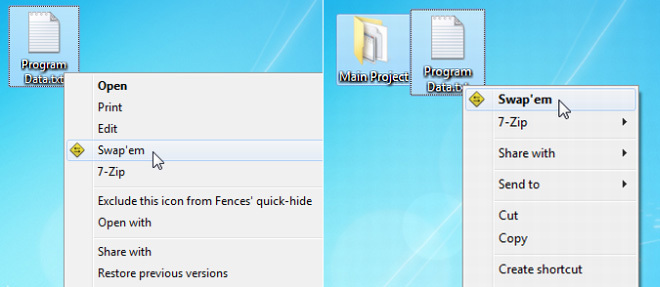
Като алтернатива можете да използвате подменюто „Изпращане до“ в контекстното меню с десния бутон, за да изпратите файлове в Swap’em. И двата метода ви позволяват да разменяте имена на файлове, без да се налага да отваряте инструмента. Кой от тях ще изберете е въпрос на предпочитание. Първата опция осигурява по-бърз достъп до размяна на имена на файлове, но ако предпочитате да не се затруднявате главното контекстно меню, трябва да преминете към опцията Изпращане до.

Swap'em работи както в 32-битови, така и в 64-битови версии на Windows XP, Windows Vista, Windows 7 и Windows 8.
Изтеглете суап
[чрез Ghacks]
Търсене
скорошни публикации
Ремонт, извличане, разопаковане на компресирани архиви с AutoUnpack
Случва се толкова често, че набор от изтеглени архивни пакети съдър...
Как да пропуснете напред Windows 10 вътрешни сгради
Пръстенът Skip Ahead, който придобива по-нова версия в сравнение с ...
Volumouse: Настройки на системата за управление чрез дефинирани от потребителя правила на колелото на мишката
За да промените различни настройки на Windows, обикновено трябва да...



